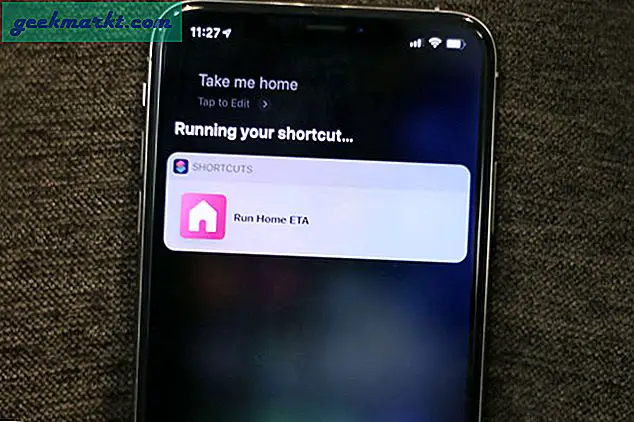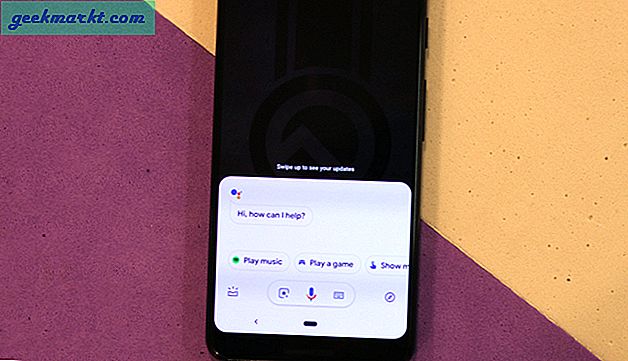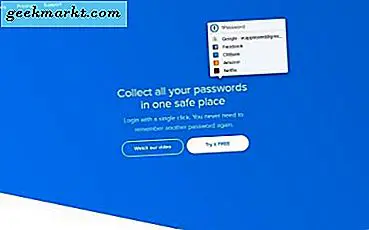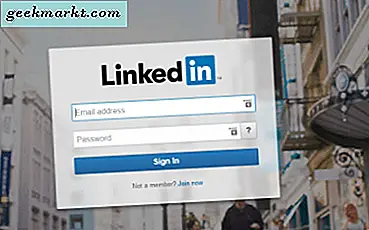Unabhängig davon, ob Sie Student, Büroangestellter oder Freiberufler sind, besteht die Möglichkeit, dass Sie mindestens einmal auf PDF-Dokumente gestoßen sind. Sie sind leicht zu erstellen, bearbeiten, verwenden oder lesen, und Teile. Deshalb sind sie so beliebt. Gelegentlich müssen Sie aus Gründen der Benutzerfreundlichkeit oder Portabilität mehrere PDF-Dateien zu einer kombinieren. Wie machst du das?
Kombinieren Sie mehrere PDFs zu einer
Während es nicht an Web-Apps mangelt, mit denen Sie mehrere PDF-Dateien zu einer kombinieren können, sollten Sie hier einige Dinge beachten. Da PDF-Dateien vertrauliche Informationen enthalten können, benötigen Sie eine App, mit der PDF-Dateien offline zusammengeführt werden können. Dadurch werden Sicherheits- und Datenschutzrisiken erheblich reduziert. Außerdem haben die meisten Online-PDF-Fusionen eine Größenbeschränkung wie 50 MB. Sie können sie entweder auf Ihrem Windows-Desktop oder Ihrem Android-Smartphone kombinieren. Die beiden am häufigsten verwendeten Plattformen. In diesem Handbuch werden wir auch das Ökosystem von Apple behandeln. Lass uns anfangen.
Lesen Sie auch: Beste PDF Compressor Apps auf Android zur Reduzierung der PDF-Größe
Kombinieren Sie PDF-Dateien auf dem Desktop
1. Adobe Acrobat Pro DC (Goldstandard)
Adobe ist der Urvater aller PDF-Leser und -Editoren und eine Kraft, mit der man im PDF-Bereich rechnen muss. Diese Jungs haben die PDF-Branche ziemlich revolutioniert und sie verhalten sich sicherlich auch so. Die meisten Funktionen sind für die Pro DC-Version reserviert, die teuer ist, aber einwandfrei funktioniert. Es kostet Sie 15 US-Dollar pro Monat, was ziemlich teuer ist, aber eine Vielzahl von Funktionen sowie die Möglichkeit bietet, mehrere PDF-Dateien offline auf Windows- und MacOS-Computern zu kombinieren. Adobe bietet auch mobile Apps für Android und iOS an, die alle Grundlagen abdecken.
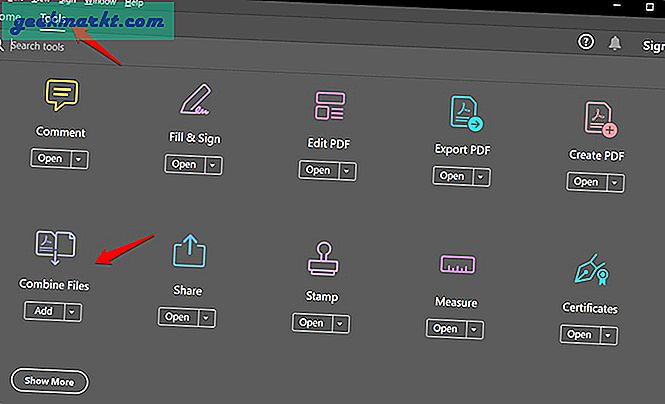
Öffnen Sie die Acrobat Reader-App auf Ihrem Computer und Sie finden alle Bearbeitungsfunktionen auf der Registerkarte Extras. Wählen Sie Dateien kombinieren, um Dateien in der richtigen Reihenfolge auszuwählen, und befolgen Sie die Anweisungen auf dem Bildschirm, die recht einfach sind.
Adobe ist gut und funktioniert einwandfrei, aber teuer, insbesondere wenn Sie es nur kaufen, um PDF-Dateien zu kombinieren. Schauen wir uns einige kostenlose Alternativen an, die gleich gut sind.
Pro-Tipp: Laden Sie die App herunter und starten Sie die kostenlose Testversion, wenn es sich um eine einmalige Sache handelt. Denken Sie daran, das Abonnement so schnell wie möglich zu kündigen, wenn Sie zur Eingabe von CC-Details aufgefordert werden.
Laden Sie Adobe Acrobat DC Pro: Windows | herunter macOS | Android | iOS
Lesen Sie auch: So entfernen Sie Wasserzeichen aus PDF in drei einfachen Schritten
2. PdfMerge (kostenlos)
PdfMerge ist nur unter Windows verfügbar und erleichtert das Scrollen durch mehrere PDF-Dateien, ohne dass diese separat geöffnet und gelesen werden müssen. Genau das, was Sie wollten und kostenlos. Ein leichtes Programm, das reibungslos läuft, aber auf keiner anderen Plattform funktioniert.
Sie bekommen, wofür Sie bezahlen, und dieses uralte Sprichwort gilt hier. Abgesehen von der PDF-Kombinationsfunktion gibt es nicht viel zu erzählen. Eine ziemlich einfache App, die für einige Aufgaben entwickelt wurde. Auf der positiven Seite unterstützt es Drag & Drop-Funktionen.
Laden Sie PdfMerge herunter: Windows
Lesen Sie auch: 7 besten PDF Editor Apps für Android
3. Windows 10 Print Hack (Windows Trick)
Ich wette, du wusstest es nicht. So funktioniert es. Die Ergebnisse können variieren, aber in meinem Fall hat es wie ein Zauber funktioniert. Wählen Sie alle PDF-Dateien auf Ihrem Computer aus, die Sie zu einer einzigen PDF-Datei kombinieren möchten. Verwenden Sie dazu entweder die Maus oder die Strg-Taste. Klicken Sie mit der rechten Maustaste auf die ausgewählten Dateien und klicken Sie auf Drucken. Sie können auch die Tastenkombination Strg + P verwenden. Es spielt keine Rolle, ob Sie keinen Drucker angeschlossen haben. Wir drucken nicht wirklich.
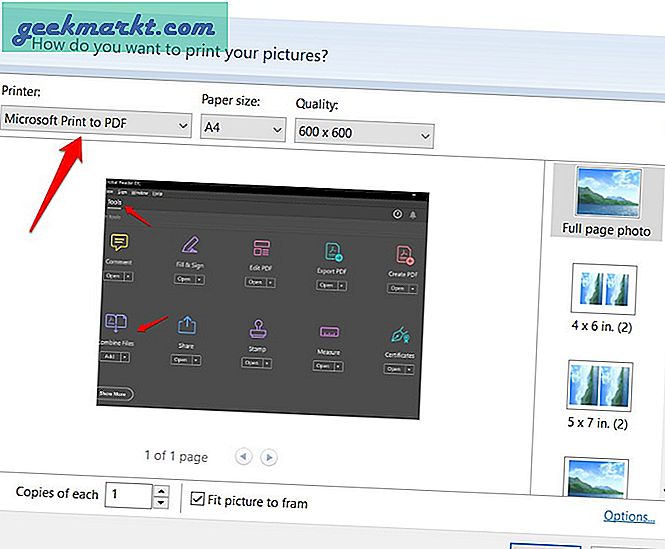
Wählen Sie in der Dropdown-Liste im folgenden Popup-Menü die Option Microsoft Print to PDF aus, und Sie werden aufgefordert, einen Speicherort für die neu kombinierte PDF-Datei auszuwählen. Im obigen Screenshot werden Sie feststellen, dass der Trick auch für Bilder funktioniert. Erstellen Sie ein PDF mit allen Bildern. Wie cool ist das?
Lesen Sie auch: 4 besten PDF Annotator- und Markup-Apps für alle Plattformen
4. PDFSam Basic (Open Source)
Dies ist eine kostenlose Open-Source-App, die Sie in kürzester Zeit herunterladen und auf Ihrem Windows-Computer installieren können. Es gibt auch eine kostenpflichtige Version, die Sie jedoch für den Zweck dieses Handbuchs nicht benötigen. In der kostenlosen Version können Sie bestimmte Seiten aus PDF-Dateien kombinieren, teilen, drehen, mischen und sogar extrahieren. Stellen Sie sich vor, wie die kostenpflichtige Version aussehen würde.
PDFSam Basic herunterladen: Windows
5. macOS Preview Trick
Hast du einen Mac? Sie können in der Vorschau denselben Trick ausführen wie in Windows. Öffnen Sie einfach eine PDF-Datei im Vorschaumodus und Sie sollten alle Seiten auf der linken Seite sehen. Gehen Sie zu Ansicht> Miniaturansichten und wählen Sie die Seite aus, nach der Sie die zweite PDF-Datei hinzufügen möchten. Nehmen wir an, es ist die letzte Seite. Klicken Sie nun auf Bearbeiten> Einfügen> Seite aus Datei und wählen Sie alle PDF-Dateien aus, die Sie kombinieren möchten. Klicken Sie auf Öffnen und wählen Sie dann Datei> Als PDF exportieren, um das neu kombinierte PDF zu speichern.
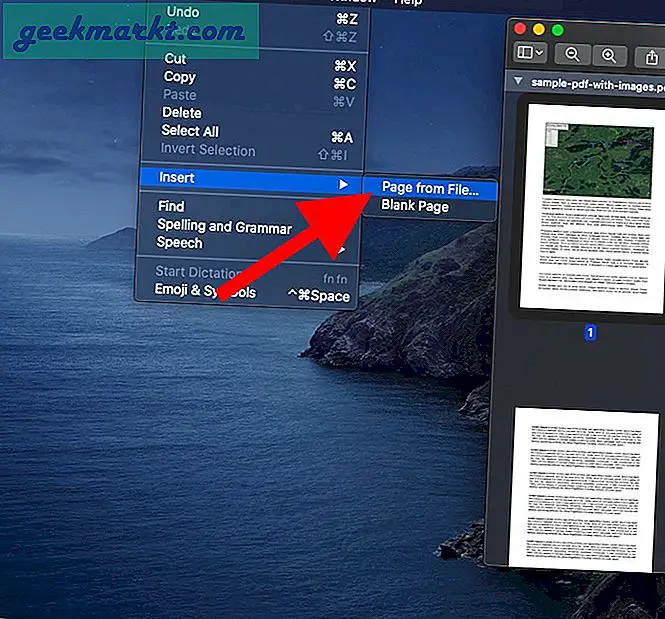
Lesen Sie auch: 10 besten PDF Reader Apps für Android Smartphones und Tablets
Kombinieren Sie PDF-Dateien auf dem Smartphone
1. PDF Utils (kostenlos)
Seltsamer Name, aber das ist das einzige, was ich daran hasse. Alles andere ist cool. Diese App kann mehrere PDFs problemlos auf Ihrem Telefon offline zu einer kombinieren. PDF Utils hat ein Freemium-Modell übernommen. Die Benutzeroberfläche ist wirklich sauber. Die kostenlose Version ist allerdings ziemlich begrenzt.
In der kostenpflichtigen Version können Sie auch Wasserzeichen hinzufügen, verschlüsseln und mit einem Kennwort schützen, Seitenzahlen hinzufügen, komprimieren, kommentieren und vieles mehr. Ich mag die Tatsache, dass sie eine Reihe von Tutorials zur Verwendung der App in der App-Beschreibung in der Play Store-Liste haben. Das war nachdenklich. Suchen Sie oben nach demjenigen, der das Kombinieren von PDF-Dateien lehrt.
PDF-Utils herunterladen: Android
Lesen Sie auch: 6 besten kostenlosen PDF-Editoren ohne Wasserzeichen für alle Plattformen
Zusammenfassung: Kombinieren Sie mehrere PDF-Dateien zu einer Offline-Datei
Es gibt viele andere PDF-Editoren, die das tun können, was Sie wollen, aber diese Optionen sind für die meisten von Ihnen mehr als ausreichend. Wir haben sowohl kostenlose als auch kostenpflichtige Apps für Desktop und Smartphones behandelt, einschließlich einiger Apps, die auf Apple-Geräten funktionieren. Wählen Sie eine aus, die Ihren Anforderungen entspricht und was Sie mit den betreffenden PDF-Dateien tun müssen, außer sie zu einer einzigen PDF-Datei zu kombinieren. Lassen Sie uns wissen, wenn wir Ihre Lieblings-PDF-Fusions-App vermissen.